📌 相关文章
- gimp (1)
- gimp python (1)
- gimp python 代码示例
- gimp - 任何代码示例
- 如何使用GIMP(1)
- 如何使用GIMP
- 安装Gimp
- 安装Gimp(1)
- gimp - Shell-Bash (1)
- GIMP中的文本
- GIMP中的文本(1)
- gimp - Shell-Bash 代码示例
- GIMP在线|什么是GIMP Online
- GIMP在线|什么是GIMP Online(1)
- GIMP模式(1)
- GIMP模式
- Gimp教程
- Gimp教程(1)
- Gimp工具
- Gimp工具(1)
- GIMP绘制线(1)
- GIMP绘制线
- GIMP动画
- GIMP动画(1)
- GIMP字体(1)
- GIMP字体
- GIMP插件
- GIMP插件(1)
- GIMP过滤器
📜 GIMP移动层
📅 最后修改于: 2021-01-02 07:40:21 🧑 作者: Mango
GIMP移动层
图层是图像绘制和编辑的基本组成部分。它们使我们能够分别绘制图像的特定组件,以在以后合并它们而不会影响图像的其他部分。图层是我们图像的主要原材料。在编辑过程中,我们可能需要移动,调整大小,变换,剪切图层。
移动工具用于将图层从一个位置移动到另一位置。我们还可以使用移动工具来移动文本,路径,选择内容等。让我们了解如何使用移动工具移动图层。
如何移动图层?
可以使用“工具”菜单中的“移动”工具来移动图层。我们可以通过导航“工具”->“变换工具”菜单来激活移动工具。
在移动图层之前,让我们了解如何创建图像并添加图层。
要创建图像,请从文件菜单中选择新选项。我们也可以使用打开选项打开图像。
我们可以通过导航“层”->“新层”菜单或单击“ SHIFT + CTRL + N”键,将层添加到活动图像中。我们还可以从图层可停靠对话框中选择以下图标:

它将为我们的图像添加一层。我们可以在图层窗口中看到这些图层:
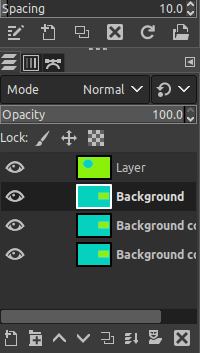
我们还可以通过上下拖放或单击下面的上下图层工具来管理可用图层的级别:

它将影响图层堆栈的顺序。图层堆栈中最顶层的像素在鼠标光标下的不透明度超过50%。这意味着如果当前层在鼠标光标位置是透明的,则不会移动它。
要移动图层,请从“工具”->“变换工具”菜单中选择“移动”工具,或单击工具箱中的以下图标:

现在,从图层堆栈中选择我们要移动的图层,然后在图像画布上单击它。现在,我们可以将其移动到图像画布的所需位置。拖动鼠标并开始移动我们要移动的图层。它将开始移动,并将其保留在图像画布上的所需位置。
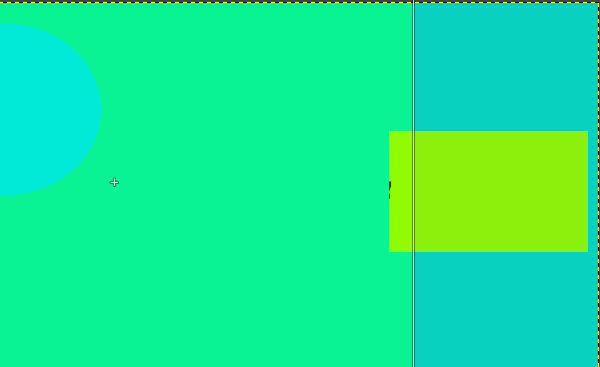
它将仅移动到当前层。因此,我们已经适当地重新定位了图像的各层并管理了其顺序(级别)。